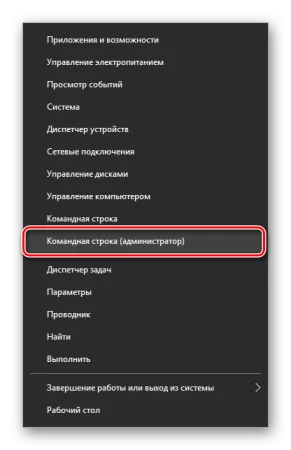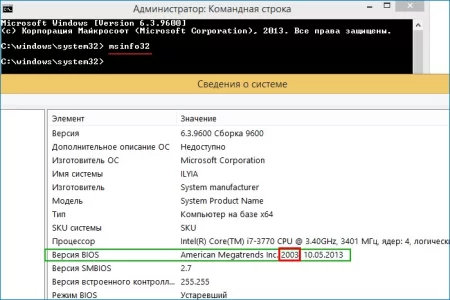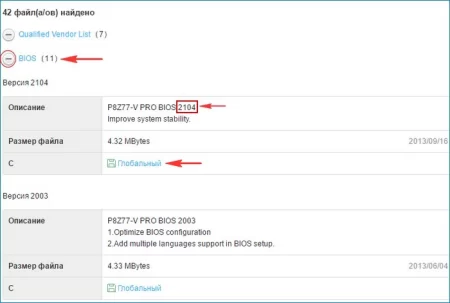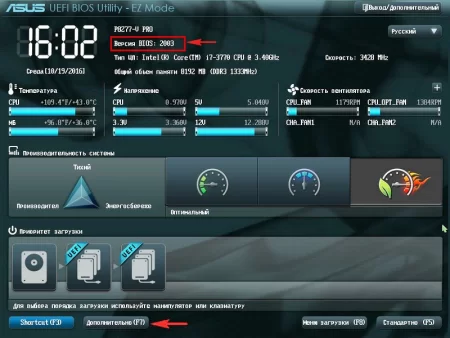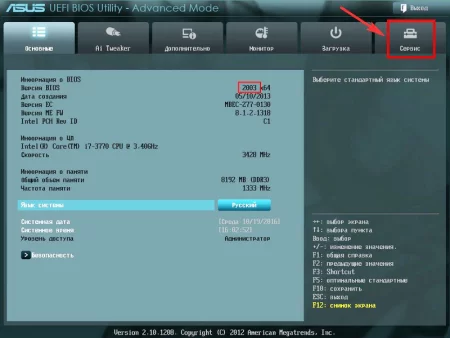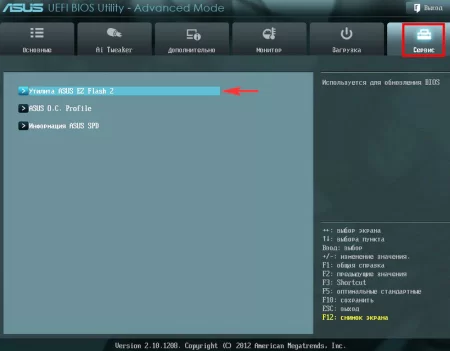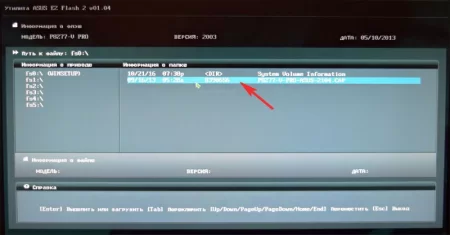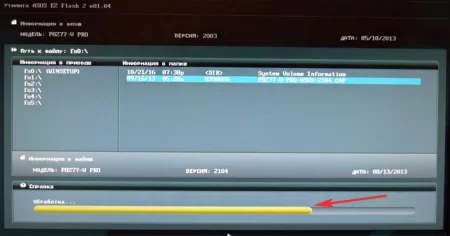Обновляем версию BIOS встроенной утилитой ASUS EZ Flash
Время дочитывания:
Нередко сбои в микропрограмме БИОС приводят к довольно серьезным проблемам, проявляющим себя в нестабильной работе всего ПК или части оборудования, устранить эти сбои, на практике, можно путем обновления прошивки, как именно читайте далее.
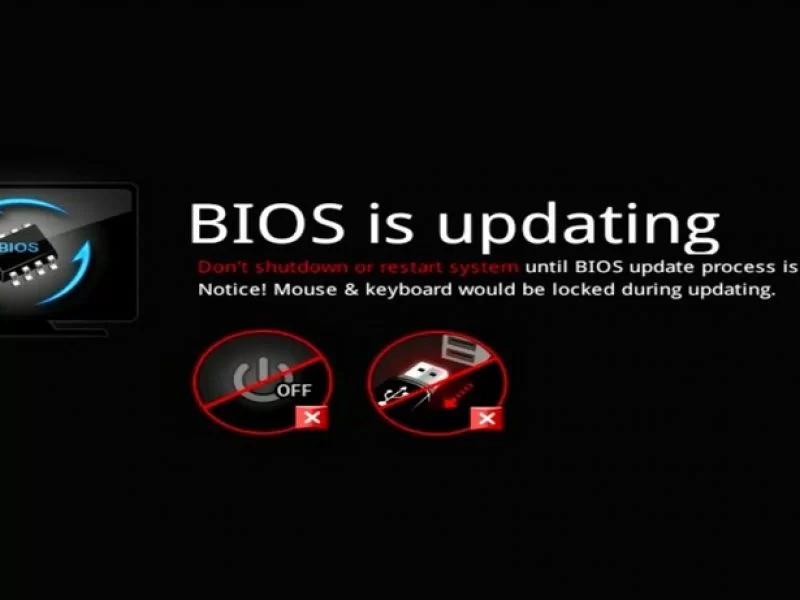
Обновляем версию BIOS встроенной утилитой ASUS EZ Flash
Несмотря на то, что интерфейс UEFI уже давно вытеснил традиционный БИОС из широкого обихода, покорив пользователей своей гибкостью и удобством. Он, как и любой программный код, ни в коем случае не застрахован от ошибок, сбоев и банального устаревания. Предотвратить эти нежеланные проблемы, а иногда и получить доступ к новым функциям интерфейса, можно прибегнув к совсем нехитрой процедуре обновления UEFI, ведь на практике осуществить это совсем не сложно. Чтобы развеять сомнения и предубеждения, ниже мы последовательно разберем весь процесс. Приступим.
Наши действия
Все действия будем проводить на мат.плате ASUS с чипсетом Z77.
Первым делом, необходимо узнать текущую версию нашего BIOS, для этого, находясь на главном экране, жмем Win+X и выбираем командная строка (администратор),
в ее окне вводим msinfo32. В появившемся окне, в строчке версия БИОС увидим четырехзначный идентификатор прошивки и дату выпуска.
Запоминаем текущую версию и на официальном сайте производителя, во вкладке поддержка ищем свежую прошивку для нашей платы из раздела BIOS, кликаем по ссылке и загружаем ее.
Теперь, для дальнейших действий, нам потребуется USB-накопитель (будет лучше, если его объем будет не больше 2-х Гб, так как EZ Flash на некоторых платах может не определить накопители большего объема). Втыкаем его, непосредственно, в порты мат.платы (с заднего торца системника) и форматируем в FAT32. После этого закидываем на подготовленный носитель распакованный файл прошивки с расширением .CAP
Делаем ребут системы, и зажав на начальном экране F2 переходим в UEFI. Из главного меню идем в дополнительный раздел (в нашем случае, клавиша F7)
и здесь открываем пункт сервис.
Среди его разделов выбираем первый пункт (утилита EZ Flash),
после ее запуска в окне увидим наш внешний накопитель с файлом прошивки. Кликаем по строчке с файлом .CAP мышкой
и соглашаемся с запуском содержимого, нажав ок.
Далее, высветится табличка обновления интерфейса, в ней также жмем ок.
После этого, дожидаемся завершения процесса.
Важно: в этот ответственный момент не должно пропадать питание PC, в противном случае, БИОС слетит начисто и без программатора исправить уже ничего не получится (по возможности пользуйтесь ИБП).
В случае успеха обновления, вы увидите соответствующую табличку, аналогично жмем ок
и в стартовом меню UEFI видим, что версия изменилась на новую
(здесь 2104, вместо 2003).
P.S
Как в теории, так и на практике весь процесс не вызывает каких-либо затруднений, и соблюдая эти базовые основы, обновить UEFI сможет любой пользователь, имеющий под рукой флешку и файл прошивки.
Желаем вам стабильных интерфейсов. До новых встреч.
Опубликовано (изменено): 10.08.2023
Просмотры: 11
Добавить в избранное могут только зарегистрированные пользователи.